 Sembra quasi che un’epoca stia finendo in maniera inequivocabile visti i problemi dei server di eMule. L’ingigantirsi dello streaming online, la diffusione dei programmi per scaricare torrent, la lotta alla pirateria stanno rendendo sempre più difficile trovare liste di server sia sicuri che affidabili per eMule. Ma forse è troppo presto per suonare le campane a morto al nostro amato mulo. Esiste una funzione, spesso dimenticata o semplicemente sconosciuta ai più, che permette di utilizzare eMule senza passare attraverso i server. Di cosa stiamo parlando? Della rete Kad eMule. Vediamo quindi di capire come attivare e utilizzare al meglio questa possibilità.
Sembra quasi che un’epoca stia finendo in maniera inequivocabile visti i problemi dei server di eMule. L’ingigantirsi dello streaming online, la diffusione dei programmi per scaricare torrent, la lotta alla pirateria stanno rendendo sempre più difficile trovare liste di server sia sicuri che affidabili per eMule. Ma forse è troppo presto per suonare le campane a morto al nostro amato mulo. Esiste una funzione, spesso dimenticata o semplicemente sconosciuta ai più, che permette di utilizzare eMule senza passare attraverso i server. Di cosa stiamo parlando? Della rete Kad eMule. Vediamo quindi di capire come attivare e utilizzare al meglio questa possibilità.
Cos’è la Rete Kad di eMule?
Scarica eMule

Facciamo un passo indietro e partiamo dal funzionamento di eMule. Sostanzialmente, semplificando al massimo, il funzionamento di eMule può essere ridotto in due parti:
- Ricerca delle fonti
- Scambio dei file tra i vari client
La differenza fondamentale tra la rete Kad e la rete dei Server sta nel primo punto. Nella modalità classica la ricerca delle fonti avviene cercando sui server che abbiamo in elenco nel nostro computer attraverso il meccanismo dello “scambio fonti“, in inglese definito source exchange. Praticamente il nostro computer si collega al server e chiede gli indirizzi (hash) dei file da scaricare. Ottenuto questo il nostro eMule si connette direttamente al pc di destinazione e procede al download. Qual’è il vantaggio? Che la ricerca delle fonti è molto rapida. Lo svantaggio, invece, è che man mano che vengono chiusi i serve diviene più difficile accedere ai vari file.
Invece la rete Kad applica una filosofia diametralmente opposta, definita serverless. Si tratta di cercare le fonti direttamente dai vari client, utilizzando come rete gli stessi computer usati dai vari utenti di eMule; gli hash non sono quindi depositati e prelevati da un server all’avvio di eMule ma circolano, liberamente, tra i vari client. Liberamente? Non proprio, o meglio, gli hash circolano secondo dei criteri matematici e statistici studiati ed elaborati per ottimizzare il funzionamento della rete.
Perché attivare la rete Kad?
Diciamo subito, chiaramente, che la rete Kad non fa scaricare più velocemente e non trova, di norma, più fonti rispetto all’utilizzo dei server. Perché? Perché le fonti e le code di attesa sono le stesse per entrambe le reti, e il download avviene in entrambi i casi connettendosi direttamente ai client e saltando la rete (ovviamente dopo aver ottenuto gli hash necessari).
Allora perché attivare la rete Kad?
- Per irrobustire la rete. Lo scopo non è rendere più veloce il funzionamento delle reti di eMule ma renderle più stabili. Stabili nel senso di impedire che l’intero network vada in crisi per l’eccessivo numero di utenti; basti pensare che i primi server potevano reggere solo 10.000 utenze ma anche le 300.000 possibili attualmente sono un collo di bottiglia molto pericoloso.
- Garantire la sopravvivenza di eMule. Il vero punto debole della rete è la localizzazione dei server. Si pensi, ad esempio, ai probabili procedimenti legali volti alla lotta alla pirateria che potrebbero fare chiudere i vari server. eMule è, sostanzialmente, costruita attorno a 30 grandi server che concentrano il 90% degli utenti: spenti quei server eMule muore. Con la rete Kad, invece, non si corre di questi rischi.
- Serve fare da ponte. Servono dei client in grado di fare da collegamento tra la rete dei server e la rete dei Kad, permettendo ai vari hash di circolare e, nel contempo, di fare crescere la stessa rete Kad. Parafrasando un famoso politico, non è il momento di chiederci cosa fa la rete per noi ma di chiedere cosa possiamo fare noi per la rete.
La prima connessione alla rete Kad: come fare?
La prima volta che ci connettiamo alla rete Kad dobbiamo seguire una procedura particolare. Ma solo la prima volta, poi è tutto più semplice.
La prima cosa da fare è andare in Opzioni –> Connessione –> Rete e spuntare la voce Kad.

Ora dobbiamo assicurarci che in Opzioni –> Generale la casellina “Cattura link ed2k” sia grigia. Nel caso non lo fosse è sufficiente cliccarci sopra per attivarla e rendere il nostro sistema operativo in grado di intercettare i link relativi ad eMule e lasciarli passare.
Ora andiamo all’indirizzo
www.nodes-dat.com
Avremo una schermata di questo tipo:
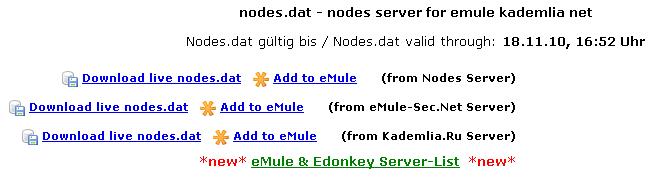
Dobbiamo ora cliccare uno, a scelta dei 3 link. Sono delle liste di nodi diverse, ma nella sostanza è indifferente quale scegliamo: dato il via ci penserà eMule a sincronizzare il tutto.
eMule, a questo punto, vi avviserà che sta per mettere in download un file nodes.dat. Alla finestra che appare dobbiamo cliccare Sì.
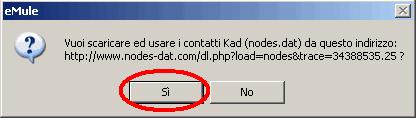
A questo punto il piccolo mondo in basso a destra cambierà colore. O, più precisamente la freccetta alta passerà dal colore rosso al giallo.
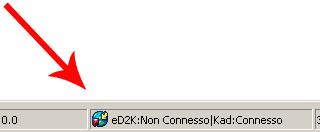
Dopo circa un minuto e al massimo 10 minuti la freccetta diventerà verde: siamo finalmente connessi alla rete Kad.
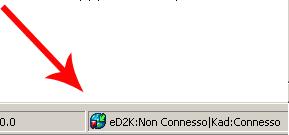
Ricordiamo che questa procedura va eseguita una sola volta, la prima.
Un metodo alternativo di connessione: il BootStrap
Questa seconda procedura, da utilizzare nel caso la prima non funzioni, prevede che noi si sia già connessi alla rete server. Si tratta di cercare e di cominciare a scaricare un file a caso, preferibilmente che sia molto diffuso. Aspettiamo 5-10 minuti dall’inizio del download, in modo da poter contattare tutte le fonti.

Andiamo ora nella finestra Kad e premiamo su BootStrap, lasciando selezionata l’opzione “Dai Client Sconosciuti“. Facendo questo eMule cercherà automaticamente i client validi tra tutti quelli con cui ci siamo collegati. Da lì entreremo nella rete Kad.
Verifica della connessione: come capire se la rete Kad funziona?
La domanda che sorge spontanea, giunti a questo punto è: avrò fatto tutto giusto? Si tratta ora di verificare che tutto funzioni correttamente, controllando:
- controllare che il mondino nella barra di stato inferiore abbia tutte e due le frecce verdi;
- verificare che nella finestra Kad ci sia un certo numero di contatti;
- andare nella finestra server e mie informazioni. Dobbiamo trovare la scritta Connesso alla voce Kad Rete. Se così non fosse e appare la dicitura Firewalled occorre ricontrollare il firewall.
- se fino ad ora è tutto a posto, andiamo nella pagina Cerca e testiamo la ricerca sula rete Kad. Come? Ovviamente selezioniamo in Metodo di Ricerca l’opzione Kad Rete invece che Server o Globale.

Se tutto questo funziona, allora siamo connessi correttamente alla rete Kad.
Le Lucine: che significano?
Quando avviamo la rete Kad è cosa assolutamente normale che tutti i contatti abbiano a fianco l’icona arancione di contatto di Tipo 3. Con il passare del tempo, man mano che i vari client rispondono, potranno diventare di Tipo 2, Tipo 1 e, infine, Tipo 0. Se i contatti smettono di “rispondere” il loro tipo ricomincerà a crescere fino al Tipo 4. Dopodiché verranno automaticamente eliminati dalla lista. C’è un quinto tipo, caratterizzati da un punto di domanda: sono contatti non verificati o con IP anomali. Anche questi dopo un po’ verranno scartati.
Comunque, riassumedo:
Tipo 0: ![]()
Tipo 1: ![]()
Tipo 2: ![]()
Tipo 3: ![]()
Tipo 4: ![]()
Tipo 5: ![]()
Connettersi abitualmente
Dopo aver effettuato la prima connessione il tutto risulta più semplice. Basterà premere il pulsante Connetti in alto a sinistra e ci troveremo collegati sia alla rete server che a quella Kad. In Opzioni –> Connessioni possiamo anche scegliere l’opzione “Connessione automatica all’avvio” in modo da fare sì che eMule si colleghi da solo ad ogni apertura del programma.
Questo è tutto, la nostra breve guida è giunta al termine. Speriamo che molti, come noi, si colleghino tramite la rete Kad: è l’unica possibilità che abbiamo per garantire un futuro al nostro mulo preferito.


1 commento
Cosa fare (se si può fare) quando la Rete [ KAdu ] è in grigio chiaro, quindi NON SPUNTABILE (non selezionabile)
anche se:
eD2K Server
Nome: eMule Security No3
Descrizione: http://www.emule-security.org
IP:Porta: 91.200.42.119:9939
Versione: 17.15
Utenti: 46,554
File: 10,297,471
Connessione: Offuscata
KAdu Rete
Stato: Dietro Firewall
UDP Stato: Dietro Firewall
IP:Porta: 93.34.157.189:4672
ID: 1562549693
Compagno: Connesso
WebServer
Stato: Disattivato
UPnP
Stato: Attivo
DIR-825
1042:UDP, 4662:TCP, 4672:UDP
TIPO RETE: ADSL
Ovviamente KAdu NON CERCA ALCUN TIPO di File